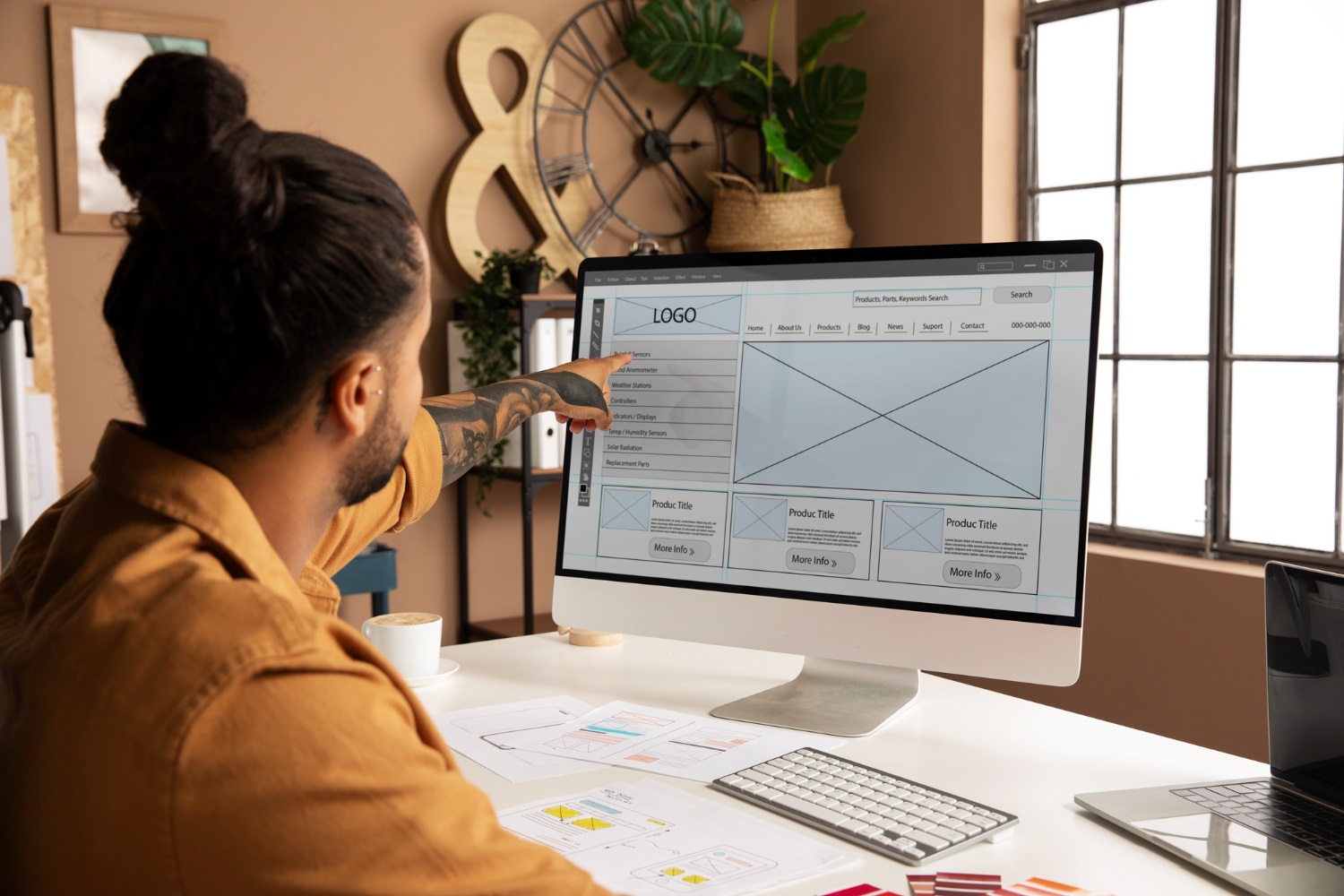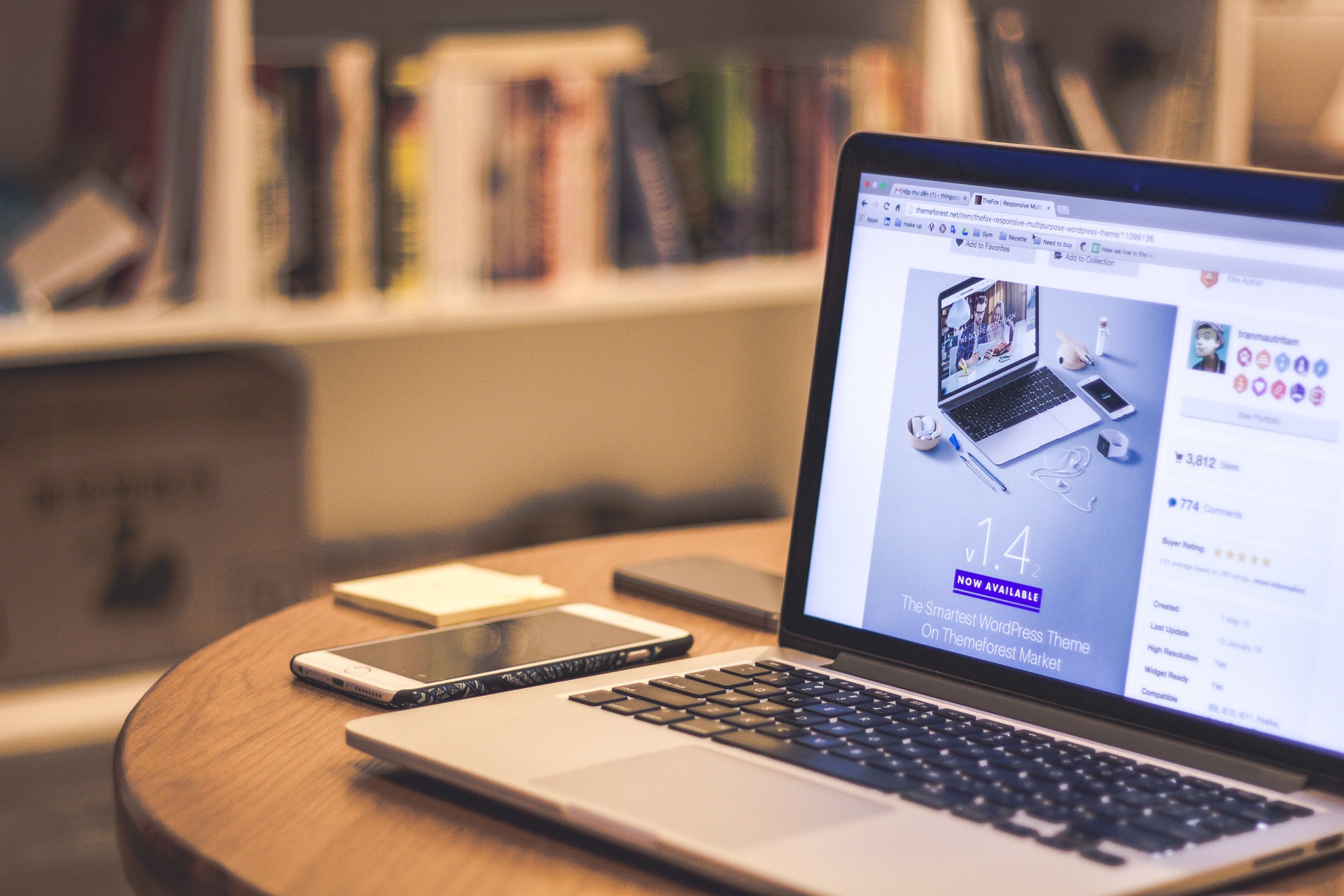Che cos’è l’header e la sua personalizzazione in WordPress
L’header di un sito web è il primo elemento che gli utenti vedono quando visitano una pagina. Si tratta di una sezione cruciale che appare in cima al sito e funge da punto di orientamento e navigazione.
Solitamente, contiene il logo del brand, il menu di navigazione, eventuali CTA di azione (come i bottoni per contatti o acquisti) e, a volte, un campo di ricerca. Questa sezione può avere un impatto significativo sull’usabilità del sito e sulla percezione del marchio da parte degli utenti.
Contenuto dell'articolo
Come l’header incide sull’esperienza utente e la SEO
L’header gioca un ruolo vitale nell’esperienza dell’utente (UX) e nella SEO. Un design ben pensato facilita la navigazione e aiuta gli utenti a comprendere cosa offre il sito web. Per la SEO, un header ben strutturato può contribuire a definire la rilevanza di una pagina rispetto alle query di ricerca, specialmente quando include testo ottimizzato nei titoli e nei menu.
L’header di un sito web, essendo parte dell’area “above the fold” – il contenuto visibile senza scrollare – è uno dei primi aspetti che colpiscono l’utente. Questo lo rende un componente critico nell’UX e nella SEO, perché è qui che si formano le prime impressioni e dove si può influenzare il comportamento dell’utente.
Dal punto di vista dell’UX, un header deve essere intuitivo. Il design dovrebbe permettere agli utenti di orientarsi rapidamente e comprendere le opzioni disponibili senza fatica. Per esempio, un sito e-commerce potrebbe avere un header con un menu di categorie di prodotti, una barra di ricerca prominente e un carrello visibile. Per i blog o i siti informativi, l’header potrebbe includere un menu con i temi trattati, i link ai post recenti o in evidenza, e un’opzione di abbonamento o contatto.
SEO e Relevancy Signaling
Per la SEO, l’header svolge un ruolo di “segnalazione di rilevanza”. Il testo utilizzato nell’header, come i titoli e i menu, dovrebbe contenere le parole chiave rilevanti per il contenuto del sito e le voci di più più importanti. I motori di ricerca valutano queste aree per determinare di cosa tratta il sito e come dovrebbe apparire nei risultati di ricerca. Se l’header è ben strutturato e ottimizzato per le parole chiave target, può migliorare significativamente la visibilità del sito nelle SERP (Search Engine Results Pages).
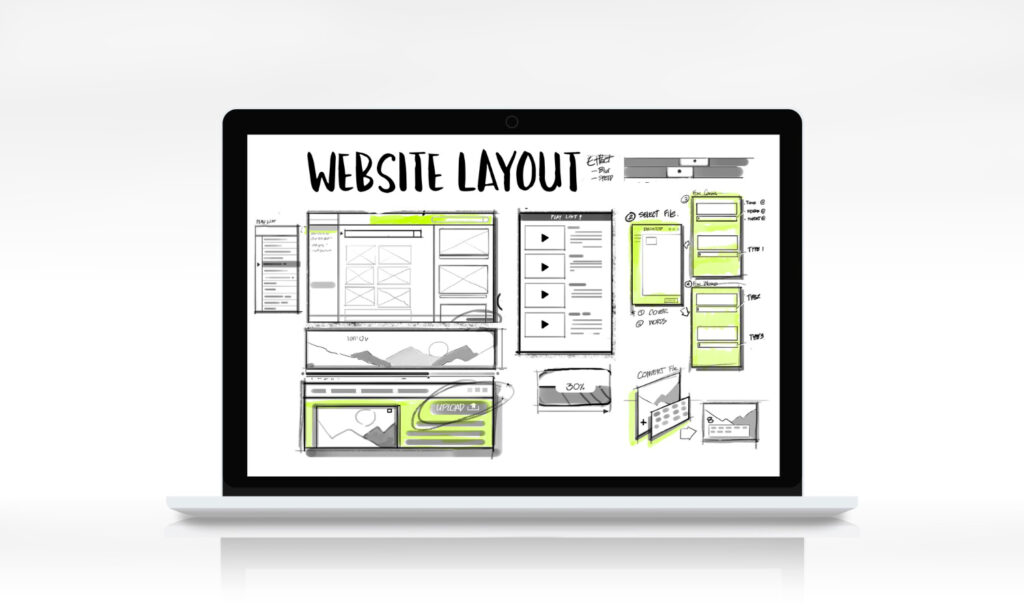
Personalizzare l’header in WordPress
Modificare l’header in un sito WordPress è un processo relativamente semplice, grazie alla flessibilità del CMS.
- Personalizzatore di Tema: WordPress include un’opzione di personalizzazione che consente di modificare l’header attraverso un’interfaccia visuale. Questo strumento, accessibile dal dashboard sotto ‘Aspetto > Personalizza’, può permettere di cambiare il layout, aggiungere o rimuovere componenti e modificare i colori dell’header.
- Widget: Alcuni temi WordPress supportano l’uso di widget nell’header. Tramite l’area ‘Widget’ nel dashboard, è possibile aggiungere funzionalità come form di ricerca, testo personalizzato o link ai social media.
- CSS Personalizzato: Per chi desidera una personalizzazione più avanzata, WordPress consente di aggiungere CSS personalizzato tramite il Personalizzatore di Tema. Questo permette di modificare lo stile dell’header in maniera più granulare.
- Plugin: Esistono plugin WordPress come ‘Elementor’ o ‘Header Builder’ che forniscono un’interfaccia drag-and-drop per la progettazione di header personalizzati senza la necessità di scrivere codice.
- File del Tema: Gli utenti avanzati possono intervenire direttamente sui file del tema (ad esempio
header.php) per modificare l’header. È consigliabile utilizzare un tema child per queste modifiche, per evitare di perdere le personalizzazioni durante gli aggiornamenti del tema.
Integrazione con altri elementi strutturali del sito
L’header lavora in sinergia con altri elementi strutturali del sito, come il footer e la sidebar. Abbiamo già parlato di questo argomento in precedenza con due articoli di approfondimento. Un articolo sul nostro blog discute il ruolo del footer come elemento di navigazione e di fiducia, mentre un altro descrive che cos’è la sidebar e come modificarla o migliorarla, per offrire una navigazione aggiuntiva.
Conclusione
In conclusione, l’header è più di un semplice orpello; è un elemento di design strategico che può influenzare profondamente l’esperienza complessiva di un sito web. WordPress offre gli strumenti per personalizzare l’header in modo che possa rispecchiare il brand e servire efficacemente sia gli utenti che i motori di ricerca. E come descritto nei nostri articoli precedenti su footer e sidebar, ogni elemento ha la sua importanza vitale nel costruire un sito web funzionale e accattivante.
Footer di un sito, che cos’è e come modificarlo.
Il footer di un sito web è un elemento strutturale situato in fondo alle pagine web. Funziona come l’ultima sezione che gli utenti vedono mentre navigano, e spesso contiene informazioni importanti come link di navigazione aggiuntivi, recapiti, diritti d’autore, e accessi rapidi a contenuti o funzioni del sito. È una parte essenziale dell’architettura di un sito web, sia per motivi di usabilità che per ottimizzazione SEO.
Gli elementi strutturali di un sito web
Un sito web è come un edificio digitale con diversi elementi che formano la sua struttura. Questi includono l’header, il footer, la sidebar, i contenuti principali, e altri componenti interattivi. Ogni elemento ha un ruolo specifico e contribuisce all’esperienza complessiva dell’utente.
- Header: Questa è la sezione superiore del sito web che appare per prima agli utenti. Include il logo, il menu di navigazione, e spesso un campo di ricerca. È progettato per offrire agli utenti un facile accesso alle varie parti del sito.
- Sidebar: Una sidebar è una colonna verticale che può essere posizionata a destra o a sinistra del contenuto principale. Può contenere widget, link, annunci, o informazioni aggiuntive che non sono il focus principale della pagina, ma che possono migliorare l’esperienza dell’utente fornendo un facile accesso a contenuti correlati.
- Footer: Il footer è l’area in basso che conclude il layout di una pagina. È un luogo strategico per inserire informazioni che devono essere facilmente accessibili da ogni pagina, come contatti, informazioni legali, link ai social media, e sitemap.
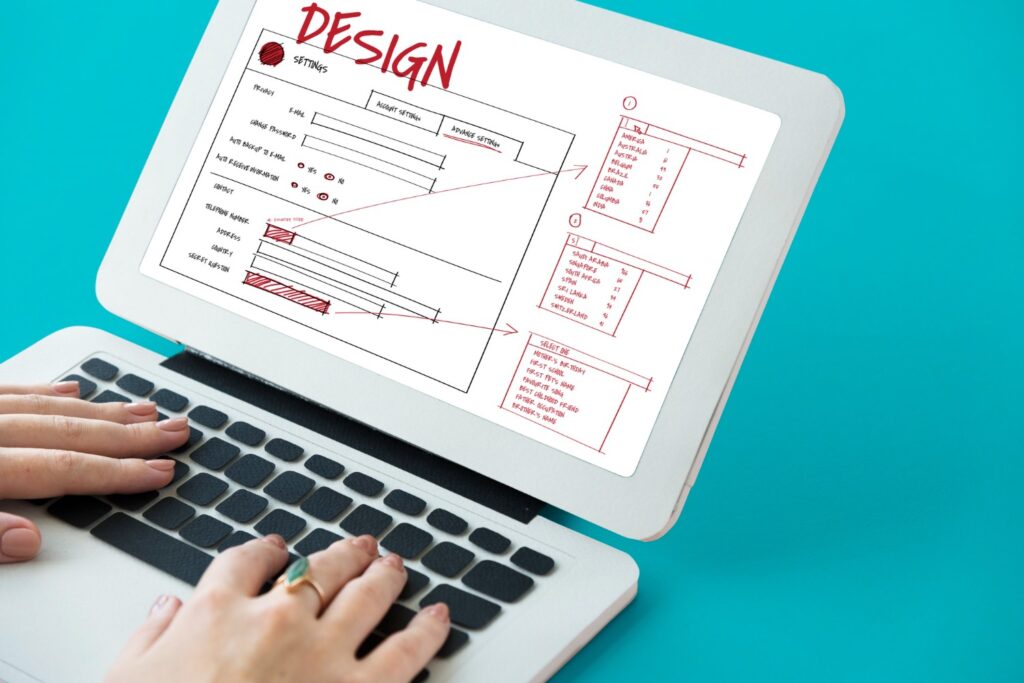
L’importanza della struttura in fase di progettazione
Durante la progettazione di un sito web, è cruciale prestare attenzione a questi elementi perché aiutano gli utenti a navigare il sito e a trovare ciò che cercano con facilità. Una struttura chiara e intuitiva è anche importante per i motori di ricerca, in quanto consente loro di indicizzare il sito in modo più efficace.
WordPress e la gestione della struttura del sito
WordPress è uno dei sistemi di gestione dei contenuti (CMS) più popolari e offre un’ampia gamma di temi e plugin che permettono di personalizzare facilmente ogni aspetto della struttura di un sito. Gli sviluppatori possono sfruttare i temi per definire l’aspetto dell’header, della sidebar, e del footer, mentre i plugin possono estendere la funzionalità o aggiungere nuovi elementi al sito.
Con WordPress, la personalizzazione del footer può essere gestita direttamente dall’area di amministrazione, permettendo agli utenti di aggiungere o rimuovere widget, modificare i layout, e inserire script personalizzati.
Come modificare il footer in wordpress
In WordPress è possibile modificare il footer, compreso il suo colore. Esistono diversi modi per farlo, a seconda del livello di personalizzazione desiderato e delle competenze tecniche:
- Personalizzatore di Tema: WordPress offre un’opzione di personalizzazione incorporata che permette di modificare vari aspetti del tema attivo, incluso il footer. Questo può essere fatto attraverso il Personalizzatore di Tema, accessibile direttamente dalla dashboard di WordPress. Cerca le opzioni relative ai colori o al footer nel personalizzatore del tuo tema per vedere se è possibile modificare il colore del footer.
- CSS Personalizzato: Se desideri un controllo più preciso o il tuo tema non offre opzioni specifiche per il footer, puoi aggiungere il tuo CSS personalizzato. Questo può essere fatto tramite l’editor di aspetto di WordPress inserendo il CSS nel campo “CSS aggiuntivo”. Ad esempio, per cambiare il colore dello sfondo del footer potresti aggiungere qualcosa come:
.footer {
background-color: #000000; /* Sostituisci #000000 con il codice colore desiderato */
}Assicurati di sostituire .footer con la classe CSS effettiva utilizzata dal tuo tema per il footer.
- Plugin: Esistono plugin specifici per WordPress che ti permettono di personalizzare l’aspetto del tuo sito, compreso il footer, senza dover scrivere codice. Plugin come “YellowPencil” o “CSS Hero” offrono interfacce utente grafiche per modificare i colori e altri stili degli elementi del sito.
- File del Tema: Se sei a tuo agio con la modifica dei file PHP e dei file CSS, puoi anche fare modifiche direttamente nei file del tema. Puoi trovare il file del footer (generalmente chiamato
footer.php) nella directory del tuo tema e modificare il markup HTML o le classi CSS come necessario. È consigliabile creare un tema child prima di fare questo tipo di modifiche, per non perdere le personalizzazioni con gli aggiornamenti del tema. - Widget: Alcuni temi permettono di aggiungere widget nel footer attraverso l’area Widget nell’amministrazione di WordPress. I widget possono avere le proprie opzioni di stile, inclusa la possibilità di cambiare colore.
Prima di effettuare qualsiasi cambiamento, è una buona pratica fare un backup del sito e verificare che le modifiche non influenzino la leggibilità o l’accessibilità del tuo sito web.
Importanza della manutenzione di un sito wordpress e costi
Quanto è importante aggiornare il sito web? Aggiornare regolarmente il proprio sito ed il suo CMS (Content Management System) è una procedura essenziale, che consente di mantenerlo sempre sicuro e al riparo da bug e attacchi malevoli.
L’aggiornamento deve però essere eseguito da persone esperte e competenti in materia: può accadere che un aggiornamento non eseguito correttamente vada a compromettere l’intero sistema danneggiandolo in maniera irreparabile. Per questo motivo è sempre bene affidarsi ad una web agency o in generale a professionisti del settore e non ricorrere al metodo fai-da-te o affidarsi a chi promettere una consulenza gratuita.
Esistono anche servizi online come il nostro “da remoto” si occupano dell’aggiornamento del cms. Il funzionamento è molto semplice: il proprietario del sito web acquista il pacchetto “aggiornamento cms” e successivamente al pagamento e allo scambio dei dati di accesso l’operatore specializzato eseguirà l’operazione per conto del proprietario del sito web.
Costi di manutenzione
I costi di manutenzione di un sito wordpress dipendono dalla tipologia del sito interessato e di conseguenza dalla manutenzione che necessita.
In genere, per i piccoli siti occorrono piccole manutenzioni, mentre un grosso sito richiede manutenzioni più importanti, che sono necessarie per permetterne il corretto funzionamento.
Vediamo in generale perché e quando possono essere necessarie delle manutenzioni.
Quando conviene fare manutenzione su un sito wordpress
La manutenzione di un sito web è un’operazione necessaria praticamente in ogni sito. Negli ultimi anni in particolare, è praticamente impossibile mantenere un sito senza assicurarsi che periodicamente si facciano operazioni manutenzione.
Queste operazioni sono necessarie per rendere sicuro il tuo sito web da possibili attacchi malware e da alcuni virus; inoltre mantenere il sito aggiornato aiuta a migliorare il suo funzionamento e a risolvere possibili conflitti fra plugin, oltre a migliorare la velocità di caricamento di tutte le pagine.
In particolare, si consiglia la manutenzione costante ai siti e-commerce, i quali sono per loro natura complessi e devono necessariamente offrire ottime prestazioni all’utente, per portarli all’acquisto.
Aggiornare il sito web: la cybersecurity e la costante evoluzione del mondo digitale
Ogni sito web, anche quello che ci può sembrare più insignificante, può essere preso di mira da un attacco da parte degli hacker. Purtroppo, gli hacker sfruttano le “falle” del sistema per insinuarsi all’interno dei blog o dei siti creando danni più o meno gravi.
Per evitare che questo accada l’unica cosa da fare è aggiornare il proprio CMS in quanto le versioni non aggiornate possono essere poco sicure.
Il compito principale degli sviluppatori è quello di verificare costantemente la validità del sistema ed integrarlo con aggiornamenti che possono essere più o meno importanti a livello di contenuti.
Una cosa essenziale da ricordare è che spesso tali aggiornamenti possono entrare in conflitto con alcune componenti del sito web.
Un esperto del settore deve verificare immediatamente che non si creino problemi e, se dovesse succede, è necessario intervenire tempestivamente per risolverli.
Solo in questo modo la sicurezza rimane garantita, sia per gli utenti che per i proprietari del sito.
La costante evoluzione e la trasformazione digitale richiedono una costante adeguatezza del CMS: aggiornandolo regolarmente si può non solo proteggersi, ma anche stare al passo coi tempi ed evitare che i futuri aggiornamenti siano troppo lenti o difficoltosi.
Per spiegarci meglio prendiamo, ad esempio, il passaggio da una versione 1.5 ad una 1.6, tale procedura sarà di sicuro veloce e naturale.
Se si dovesse passare da una versione 1.5 ad una 2.5, perché per diverso tempo il sito web è stato trascurato ed abbandonato, il passaggio sarà molto complicato, lento e ricco di difficoltà che solo un valido e competente professionista potrà affrontare nel modo migliore possibile.
Come si aggiorna il CMS wordpress?
Aggiornare un sito web o un blog sembra, in apparenza, un’impresa estremamente facile: una notifica ci segnala un nuovo aggiornamento disponibile, basterà avviarlo ed il gioco è fatto, no?
Beh in realtà la cosa è più complicata, tale immediatezza e facilità è auspicabile solo se parliamo di sito un base o comunque con pochissime personalizzazioni.
Se ci troviamo davanti ad un sito avanzato, prima di procedere, bisognerà effettuare un backup completo di tutti i suoi dati per assicurarci che, in caso qualcosa vada storto, sia possibile ripristinare il tutto.
Una volta effettuato ed archiviato il backup bisognerà creare una copia del sito non raggiungibile dagli utenti dove si potrà verificare che l’aggiornamento non abbia problemi e nel caso risolverli.
Solo dopo questi passaggi si potrà procedere all’aggiornamento vero e proprio sul sito reale online.
Un’altra procedura da eseguire per mantenere il sito in salute e protetto è l’aggiornamento dei plug-in, eliminando quelli inutilizzati ed obsoleti. Spesso gli hacker usano proprio i bug di questi plug-in per violare un sito.
In conclusione, aggiornare regolarmente e con la massima attenzione il proprio sito ne garantirà il massimo livello di sicurezza e di prestazioni.
Il più valido consiglio è quello di evitare il fai-da-te e di richiedere la consulenza personalizzata di un valido e competente professionista esperto di cybersecurity.
Cosa può essere incluso nella manutenzione
Come ho accennato sopra, le operazioni dipendono sempre dal tipo di sito; ogni sito richiede una manutenzione differente, tuttavia si possono individuare alcuni aspetti fondamentali quali:
- aggiornamenti di wordpress
- passare da caricamento lento a rapido
- istallazione e funzionamento dei plugin
- risoluzione di conflittualità tra funzioni
- ottimizzazione per i siti mobili
- navigazione scadente
- apertura di pop up incontrollata
- sicurezza
- DSN
In alcuni casi, la manutenzione può aiutare a scoprire errori che esistono dalla progettazione del sito, come un hosting poco efficiente, DSN inadeguati, nessuna istallazione del certificato SSL o altro.
Quanto costa la manutenzione del sito wordpress
I costi di manutenzione variano a seconda della complessità, delle ore di tempo trascorse e da quanto incidono sul sito.
Prima di iniziare la manutenzione, infatti, l’agenzia o il professionista avrà bisogno di fare un’analisi accurata dello stato di salute del tuo sito e del valore performance che offre (qualità navigazione, sicurezza, caricamento ecc)
Dopo aver riscontrato le problematiche l’operatore potrà fare una stima dei lavori necessari per migliorare le prestazioni del sito e quindi stilare un preventivo.
Dato che per ottenere dei risultati efficienti un sito ha bisogno della manutenzione almeno 2 o 3 volte l’anno, alcune agenzie propongono pacchetti annui che comprendono la manutenzione ordinaria e variano i costi a seconda di altre operazioni aggiuntive.
I pacchetti possono variare partendo dai 150/200 euro, fino ad arrivare ai 480 Euro annui per i siti di media complessità.
Per quanto riguarda i costi di manutenzione di siti più complessi, come gli e-commerce, i costi possono lievitare molto, anche perché pre-esistono nel progetto differenzi funzioni che devono essere aggiornate.
In questo caso il progetto va studiato molto bene e il prezzo deve essere fatto su misura degli interventi.
Se si tratta di siti e-commerce di alto valore i costi di manutenzione possono partire da 5.000 euro, fino ad arrivare cifre molto importanti come 15 mila euro annui.
Quanto costa un sito web in wordpress?
Qual è il costo di un sito web su wordpress? Questa è la domanda che si fa la maggior parte delle aziende e dei professionisti che vogliono realizzare un nuovo sito o che vogliono aggiornare quello esistente; in questo articolo cerchiamo di rispondere a questa domanda e risolvere i dubbi del caso.
Bisogna comprendere che non tutti i siti sono uguali, pertanto il costo di ogni progetto varia a seconda delle funzionalità da integrare, delle prestazioni, del suo design e dello scopo che si prefissa il sito.
Inoltre, bisogna considerare che il lavoro di creazione siti web non prevedere dei veri e propri prezzi di mercato; pertanto, anche se esistono cifre a grandi linee, vi è sempre un margine di costi superiori o inferiori che dipendono dalla valutazione del professionista o dell’agenzia web.
In questo articolo vedremo le caratteristiche di ogni sito per comprenderne a pieno il costo, perché, ad esempio, un sito web vetrina non offre le stesse prestazioni di un sito e-commerce e gli scopi sono, per loro natura, profondamente differenti.
Scelta dell’hosting, progettazione dell’ infrastruttura e installazione wordpress
Tutti i siti wordpress necessitano di un lavoro iniziale di preparazione dell’infrastruttura tecnologica. Questo tipo di lavoro non va affatto sottovalutato perché, se ben eseguito, garantisce un’ottima velocità e una buona navigazione del sito. Velocità e usabilità sono due fattore importanti di ranking per il posizionamento sui motori di ricerca.
Allo stesso modo è altrettanto importante scegliere un hosting performante, professionale e che abbia anche un buon servizio di assistenza online.
In ultimo viene la parte operative legata all’installazione del cms wordpress sullo spazio hosting scelto. Anche l’installazione va eseguita in maniera puntuale e professionale. Eseguire un’installazione in maniera corretta ti permetterà di avere un sito veloce e sempre online.
Quanto costa un sito web vetrina wordpress?
Prima di parlare di costi dobbiamo comprendere le caratteristiche di un sito vetrina e solo dopo potrai valutare se questo è il progetto che si adatta meglio alla tua situazione.
Il sito web vetrina è un sito che rappresenta il tuo business e offre un’immagine ben precisa della tua azienda o del tuo brand di libero professionista. Volendo usare una metafora possiamo dire che il sito web vetrina è una sorta di biglietto da visita digitale, sempre disponibile e raggiungibile da ogni dispositivo (smartphone o desktop). Il sito web vetrina può essere onepage, ovvero costituito di una sola pagina, oppure multipagina. Solitamente contiene le pagine Chi Siamo, Servizi, Contatti e ovviamente la Home Page. A seconda della tipologia di attività può contenere una pagina galleria fotografica che aiuti a mostrare i dettagli dell’ambiente dove si svolge l’attività o i prodotti offerti. Il sito vetrina può contenere opzionalmente anche una pagina menù, molto comune nel caso dei ristoranti che vogliono mostrare i propri piatti ai visitatori del sito.
In sostanza, questi siti hanno lo scopo di forgiare la tua reputazione, ma anche di informare gli utenti di quali sono i tuoi servizi, la tua formazione nel campo e le tue esperienze.
Costo di un sito web vetrina: indicativamente un sito vetrina ha un costo che va dai 500 euro ai 700 euro.
Scopri il nostro servizio di creazione sito web vetrina + blog wordpress
Quanto costa un sito web professionale?

Per quanto riguarda il sito professionale, capirne il costo diventa un po’ più complesso rispetto al sito vetrina; questo perché una piattaforma professionale è dotata di molteplici funzionalità da programmare per esaudire al meglio i desideri dei clienti; i quali, molto spesso, sono funzionalità da creare ad hoc.
Il costo di un sito web professionale è, per questo, molto variabile; i fattori che ne determinano il costo sono in particolare:
- Obiettivi e necessità del cliente (può richiedere una complessità maggiore)
- Tecnologia utilizzata per la realizzare il sito web (solitamente questo fattore è legato alla complessità del sito e agli scopi che ha)
- Lingua aggiuntive oltre la lingua principale (un sito multilingua necessita di un’infrastruttura ad hoc, plugin specifici oltre che i testi nelle varie lingue)
- Servizi compresi nel sito (i servizi legati al sito possono riguardare la manutenzione, l’aggiornamento dei contenuti e del sito stesso e altro)
- Funzionalità create ad hoc (preventivatore automatico, funzionalità di agenda appuntamenti, funzionalità 3d,ecc.)
- Quantità di materiale da inserire nel sito (tutto il materiale che viene inserito nel sito, dalle immagini ai testi; se un ‘azienda fornisce immagini e testi, l’agenzia dovrà fare meno lavoro)
Come si può comprendere la quantità delle funzionalità e le ore impiegate per raggiungere la qualità desiderata determinano il costo finale del sito web.
Costo di un sito web professionale: indicativamente un sito professionale ha un costo che va dai 1500 euro ai 5000 euro.
Quanto costa un sito web ecommerce?
L’e-commerce è un tipo di sito estremamente legato al suo unico scopo: la vendita online di prodotti.
Tutti gli sforzi del webmaster, quindi, devono andare in quella direzione. Considera che se un e-commerce non riesce a vendere i prodotti dell’azienda fallisce completamente il suo scopo primario. Resta comunque inteso che non basta creare un sito ecommerce per vendere online, ma alla creazione del sito va affiancata una strategia di web marketing avanzata che comprenda lo sviluppo di una strategia SEO, per il posizionamento sui motori di ricerca, e la pianificazione di campagne di pubblicità online (google ads e facebook ads in primis)
Data la tecnologia necessaria allo sviluppo di questo tipo di siti, che deve agevolare il più possibile l’esperienza dell’utente, per portarlo ad acquistare un prodotto senza troppa difficoltà, il costo di un sito ecommerce sarà sicuramente più alto anche di un sito professionale.
Nel caso di un sito ecommerce le variabili che incidono sul costo sono legate principalmente alla quantità di prodotti da caricare sull’ecommerce e all’infrastruttura tecnologica (un sito ecommerce necessita di un hosting molto performante e quindi anche più costoso).
A queste variabili si aggiungono altre variabili come:
- Eventuali lingue aggiuntive
- Quantità di materiale da inserire nel sito
- Grafica personalizzata
- Integrazione di servizi di marketing automation
Costo di un sito ecommerce: indicativamente un sito professionale ha un costo che va dai 5.000 euro ad oltre 10.000 euro
WordPress è una piattaforma sicura e affidabile anche per la creazione di ecommerce di successo. Ricorda, però, che tu non devi basarti su un costo generico di un sito su wordpress, ma devi sempre considerare l’aggiunta di ulteriori servizi, specie quando si tratta di un e-commerce.
Quali sono i costi di manutenzione e aggiornamento?
Ogni sito web wordpress ha bisogno di una manutenzione periodica, con aggiornamenti e l’istallazione di plugin. Ovviamente più il sito è complesso e usa una tecnologia particolarmente avanzata, più la manutenzione sarà importante per il suo funzionamento corretto e per la sua sicurezza.
Scopri i nostri pacchetti di assistenza per manutenzione e aggiornamento wordpress
Pertanto, anche la manutenzione ha un prezzo che varia a seconda della tipologia di lavoro, di tempo e si misura sul tipo di sito su cui si lavora.
Solitamente i costi di manutenzione variano, da una trentina di euro, per aggiornamenti minimi, fino ad arrivare 250 euro per una manutenzione più professionale.
Effetto Parallasse Worpdress: tutto quello che c’è da sapere
Come già espresso in altri articoli precedenti il web è in continua evoluzione ed ovviamente anche le espressioni grafiche e le tecnologie dei siti web lo so, e per evitare che il tuo sito web risulti obsoleto è importante costruire effetti visivi come ad esempio l’effetto parallasse che aiutano a catturare l’attenzione degli utenti e rendono il sito accattivante e professionale
In questo articolo vedremo cos’è l’effetto parallasse e come questo effetto grafico possa dare un tocco in più al tuo sito, rendendolo più attraente agli occhi dell’utente.
Di cosa si tratta e come funziona l’effetto parallasse? Tale effetto permette di aggiungere degli slider con immagini e/o video in cui è l’utente a decidere quando e come scrollare. Sono di grande aiuto qualora si vogliano far risaltare alcuni elementi visivi, ma anche nel caso in cui si voglia spezzare il ritmo lento di una pagina web.
Effetto parallasse cos’è
Cerchiamo di fornire una definizione di cosa sia un effetto parallasse.
Con questo termine ci si riferisce all’effetto visivo per cui alcuni immagini o video presenti in uno slider si muovono più lentamente del contenuto nel momento in cui l’utente scorre la pagina.
Tele effetto crea una condizione visiva per la quale è possibile vantare di una lettura più riposata mantenendo un livello di attenzione elevato nei confronti del contenuto della pagina web che si sta visitando.
In questo modo gli utenti potrebbero sentirsi maggiormente incoraggiati nel voler proseguire la lettura e ciò potrebbe evitare che abbandonino la pagina. E’ molto importante però che tale effetto venga implementato in modo corretto; in caso contrario non farebbe altro che peggiorare l’esperienza visiva dell’utente rendendogli fastidioso leggere i contenuti. Per tale motivo, in questo senso è di fondamentale importanza scegliere con estrema attenzione la giusta immagine di sfondo, il tema più corretto o il plugin più efficace.
Effetti parallasse wordpress
Nel caso in cui si voglia impostare un simile effetto sul tuo sito wordpress è possibile scegliere un tema wordpress che incorpori in sé un effetto parallasse oppure puoi utilizzare plugin che ricreano questo effetto. Utilizzando i plugin potrai dare una rinfrescata al tuo sito senza necessariamente stravolgere totalmente il tema grafico.,
WordPress a tal proposito mette a disposizione degli utenti diverse opzioni tra cui poter scegliere:
- Create: che rappresenta la migliore idea nel caso in cui si debba allestire un sito e-commerce
- Divi: è invece la scelta perfetta qualora si vogliano importare da altre piattaforme dei contenuti
- Stockholm: il tema perfetto per coloro che vogliono cimentarsi in operazioni più sofisticate
Plugin worpdress per effetto parallasse
Nel caso in cui il tema scelto non possieda un integrato effetto parallasse è allora possibile realizzarlo installando un plugin esterno. Configurando alcune impostazioni e seguendo altrettante indicazioni è possibile ottenere un effetto parallasse molto soddisfacente.
Prima di tutto bisogna scaricare un plugin apposito per creare un effetto parallasse sul proprio wordpress. Continuando la lettura dell’articolo troverai un elenco dei migliori plugin per effetto parallasse, se invece vuoi procedere alla ricerca del plugin in autonomia, puoi visitare la sezione plugin di wordpress.
Dopo aver scelto il plugin si può procedere scegliendo l’immagine che meglio si addice alla pagina web. L’immagine potrà essere impostata mediante la sezione blocco. A questo punto procedere abilitando l’effetto parallasse. Nello stesso Blocco sarà possibile trovare le varie opzioni modificando l’opacità dello sfondo.
AWB PLUGIN
Il plugin AWB ti consente di utilizzare sfondi parallasse con immagini, video, YouTube e Vimeo. Supporto per Gutenberg e WPBakery Page Builder.
Questo è un semplice plugin per immagini parallasse che utilizza lo script parallax.js di pixelcog – http://pixelcog.github.io/parallax.js/ Per inserire la tua immagine parallasse a larghezza intera, usa semplicemente lo shortcode [dd-parallax]. Includere il testo da sovrapporre.
Editor Gutenberg per creare effetto parallasse
Se avete dimestichezza con l’uso del nuovo editor WordPress Gutenberg potete attivare lo scrolling parallax semplicemente utilizzando i blocchi base forniti da wordpress. In questo video potete seguire tutto il procedimento. Si tratta di un tutorial in inglese, ma comunque molto facile da seguire.
Nel caso in cui non si voglia installare alcun plugin si potrà procedere con l’aggiunta dell’effetto mediante la modalità CSS. In questo caso dovrete avere parecchia dimestichezza e conoscenza del linguaggio html e css e si potrà caricare un’immagine di sfondo e aggiungere un codice tale da creare l’effetto parallasse.
Tutto ciò che bisognerà fare è caricare un’immagine dalla sezione Media presente sulla dashboard. Da qui, cliccare sulla voce: Aggiungi nuovo. Ora, cliccando su Seleziona file si potrà scegliere lo sfondo che si preferisce. A questo punto, una volta trovata l’immagine bisognerà fare click su di essa e allegarvi l’URL del file nella finestra che si apre.
Se hai trovato interessante ed utile questo articolo, condividilo sui social con i tuoi amici!
Sidebar WordPress: cos’è e come posizionarla al meglio
Tutti coloro che lavorano sul web o con il web necessitano di un CMS (Content Management System) una piattaforma professionale per creare ed editare i propri contenuti digitali in maniera autonoma. Tutti i CMS, compreso WordPress contengono una serie di funzioni utili per personalizzare i contenuti del proprio sito web o del proprio blog, tra cui la Sidebar. Conosciuta anche con il nome di barra laterale, è una sezione situata a destra o più raramente a sinistra della pagina di un blog, vediamo insieme come posizionarla e come personalizzarla al meglio.
Come anticipato in questa articolo mi soffermerò sulle impostazione della sidebar wordpress, uno dei CMS più diffusi, ma ne esistono anche altri come Joomla o Drupal solo per citare i primi due che mi vengono in mente. Ovviamente, per ottenere buoni risultati in serp e consentire ai propri siti di posizionarsi al meglio è necessario non solo conoscere le regole della SEO, ma anche saper utilizzare al meglio determinati strumenti, proprio come la sidebar, che va organizzata, posizionata e gestire seguendo delle regole ben precise.
Sidebar wordpress cos’è?
Le sidebar sono degli strumenti utili per consentire alla propria pagina web di rispondere ancora meglio ad alcune richieste strutturali. Grazie ad una sidebar ben funzionante è possibile gestire al meglio il proprio sito internet o il proprio blog permettendo così a colui che vi lavora di avere sotto controllo ogni funzione.
All’interno della sidebar di wordpress si trovano i widget, elementi personalizzabili che possono contenere del semplice testo o svolgere funzioni più complesse. Dove trovo la sidebar wordpress? Semplice basta orientarsi nel menù verticale di wordpress e scorrere alla voce Aspetto>Widget. Qui troverai tutte le sidebar che il tuo tema mette a disposizione.
Questo strumento può essere facilmente personalizzato, ma prima di capire come proseguire potrebbe essere utile capire a cosa ci stiamo riferendo.
In un linguaggio informatico, quando si parla di sidebar ci si riferisce ad una barra laterale posta all’interno di un’interfaccia nella quale sono visualizzabili diversi elenchi di scelte.
Nella maggior parte dei casi, e anche nel caso di WP questo elemento viene posizionato sulla destra, ma si può scegliere di personalizzarlo come meglio si preferisce. Grazie al corretto uso di questo strumento è possibile aumentare le visualizzazioni della propria pagina. Come? Scopriamolo insieme.
Come organizzarla?
All’interno di una sidebar possono essere inserite riverse funzionalità. La scelta spetta esclusivamente a colui che lavora su WP. Questi può decidere di posizionare all’interno di questa barra laterale tutto ciò che può aiutarlo a migliorare notevolmente il suo contenuto. Prima di tutto indichiamo quali sono le funzionalità che possono essere inserite al suo interno:
- Elenco di categorie
- Elenco di post correlati
- Elenco di documenti
- Blocchi di testo
- Annunci e promozioni
- Informazioni sui contatti
- Prossimi eventi
- Icone social media
- Widgets
- Form di iscrizione alla newsletter del sito
- Plug in per ottimizzazione seo
Per attivare un widget, trascinalo dentro a una sidebar o clicca su di esso. Per disattivare un widget e cancellare le sue impostazioni, trascina il widget indietro.
 I consigli per una sidebar efficiente
I consigli per una sidebar efficiente
Il consiglio principale per riuscire ad utilizzare al meglio delle proprie funzionalità una sidebar è organizzarla in modo che sia semplice e chiara. Sarebbe meglio inserire al suo interno solamente funzionalità che verranno utilizzate evitando così di riempire questo strumento di inutili funzionalità. Per questo motivo è fondamentale considerare quale il proprio obiettivo editoriale, così da riuscire a rendere la sidebar perfetta per ogni esigenza. Sarebbe meglio posizionare le funzioni più importanti in alto, in modo da averle facilmente a disposizione. A tal proposito sarebbe consigliabile anche evitare che quest’ultima di estenda oltre la metà della pagina.
Plug-in per una sidebar personalizzata
Non ci sono solo funzionalità base, ma è possibile aggiungere all’interno di una barra laterale anche una serie di funzionalità speciali che consentono di gestire in modo molto più personale ogni tipo di pagina web. Per fare ciò è necessario installare dei plug in specifici. Di seguito ti elencherò i plugin che utilizzo più di frequente per personalizzare la sidebar.
1. AH Display Widgets
Scegli quali box far apparire nelle pagine.
2. Widget Logic
Scegli quali box far apparire nelle pagine.
3. Q2W3 Fixed Widget for WordPress
Fissa i moduli che scorrono con lo scrolling.
4. Custom Sidebar
Plugin perfetto per creare barre laterali diverse per singola pagina o post.
Questi sono solo alcuni plugin che potete installare, ma le possibilità sono pressoché infinite. Ad esempio, nel caso in cui vogliate aggiungere dei banner pubblicitari avrete bisogno di una specifica funzionalità aggiuntiva, o ancora se volete collegare direttamente una pagina del vostro sito ad un social network potete utilizzare i widget già presenti in wordpress come widget di testo o html personalizzato, oppure installare dei plugin widget ad hoc.
Grazie a queste possibilità di personalizzazione è possibile anche inserire un sistema di affiliation permettendo così agli utenti che visitano la pagina in questione di compiere direttamente degli acquisti online. Insomma, tutto ciò che devi fare è andare alla ricerca del plugin che più fa al caso tuo.
Il mio consiglio è comunque quello di non esagerare con l’installazione dei plugin. Si tratta ovviamente di componenti utili ma devo essere utilizzati con parsimonia, questi infatti vanno aggiornati regolarmente verificando la compatibilità con gli altri e con la versione di wordpress che stai utilizzando e in linea generale un sito con troppi plugin potrebbe risultare lento nel caricamento.
WordPress è davvero sicuro come si dice?
WordPress è una delle piattaforme CMS più utilizzate al mondo e per questo è spesso oggetto di attacchi hacker. Ma quanto è sicuro WordPress e come fare a proteggere il nostro sito? Ecco alcune semplici regole per aumentare la sicurezza del nostro sito e proteggere WordPress da attacchi informatici esterni.
WordPress e sicurezza informatica
WordPress è uno dei CMS (Content Management System) più diffusi e utilizzati al mondo: quasi un sito su 7 è realizzato con questa piattaforma. Come ogni software molto diffuso, anche WordPress è spesso il bersaglio di attacchi informatici da parte di hacker che sfruttano i punti deboli della piattaforma per accedere a informazioni riservate o per sfruttare le risorse del server e colpire altri siti.
Quando un malware si inserisce nel nostro blog WordPress può causare una serie di problemi piuttosto gravosi: dall’invio di email spam, al rallentamento del sito, fino all’utilizzo quasi totale dello spazio sul disco, alla creazione di pagine web con contenuti dannosi. Ogni anno migliaia di siti di WordPress vengono hackerati e infettati, causando problemi più o meno gravi, da un semplice rallentamento alla perdita di dati sensibili, facendo sorgere la domanda se WordPress sia effettivamente una piattaforma sicura. Se da un lato è molto difficile impedire a un hacker esperto di penetrare in un sistema, specialmente uno così popolare come WordPress, dall’altro lato la maggior parte delle violazioni informatiche approfittano di falle e vulnerabilità della piattaforma che potrebbero essere tranquillamente evitate.
Con la dovuta attenzione e qualche precauzione, è possibile aumentare la sicurezza di WordPress e impedire in molti casi l’attacco di malware al nostro sistema.
Come migliorare la sicurezza di wordpress
Ci sono diversi modi per protegger WordPress da attacchi informatici, trucchi pratici che permettono di aumentare il livello di sicurezza del nostro account e impedire che diventi preda di un hacker. Se non sei pratico nell’utilizzo di wordpress e vuoi concentrarti sul tuo lavoro e sul tuo business, puoi decidere di affidare a noi la sicurezza e l’aggiornamento del tuo cms wordpress. Abbiamo a disposizione pacchetti specifici che permettono di aumentare la sicurezza del tuo sito, rimozione malware e virus. Vediamo comunque alcuni accorgimenti più comuni per migliorare la sicurezza.
Usare Password sicure
Potrà sembrare un suggerimento banale ma utilizzare una password complessa, possibilmente alfanumerica con caratteri speciali, è uno dei modi migliori per aumentare la sicurezza di WordPress. Più una password è complessa più difficile sarà il lavoro per hackerarla.
Aggiornare WordPress
Anche WordPress, al pari di molti siti, aggiorna periodicamente i suoi codici. Quando un sito non è aggiornato all’ultima versione, è più facile per gli hacker trovare bug e punti deboli e infettare il sistema. Aggiornare WordPress almeno una volta al mese è un ottimo trucco per evitare attacchi informatici
Utilizzo dei plugin
I plugin rappresentano uno dei punti critici in merito alla sicurezza di WordPress: molti attacchi informatici sfruttano proprio i plugin come ingresso per infettare il sistema. Proprio per questo occorre prestare molta attenzione al numero e alla qualità di plugin che utilizziamo. Meglio usare pochi plugin, così da non inficiare la velocità del sistema e scegliere sempre i plugin migliori, ovvero quelli più utilizzati e performanti. Anche in questo caso occorre aggiornarli periodicamente e disinstallare subito i plugin che non utilizziamo più.
Fare il backup
Per proteggere WordPress e aumentare la sicurezza del nostro sito è molto importante effettuare un back up periodico e salvarlo in un luogo esterno al nostro PC. In questo modo se il nostro dispositivo sarà compromesso non dovremo preoccuparci di perdere dati importanti e potremo recuperare tutto in poco tempo.
Attivare un plugin di scansione sicurezza
I plugin scansionano periodicamente il nostro sistema alla ricerca di virus, malware o altre anomalie di sistema. Installare un plugin sicurezza WordPress è essenziale per proteggere il nostro sito, inoltre riceveremo una notifica in tempo reale se qualcuno sta tentando di accedere al nostro sito o al backend.
I migliori temi wordpress per realizzare siti web
I migliori temi wordpress?
Quando ci si approccia al lavoro con la piattaforma WordPress, una delle prime difficoltà che s’incontra è legata all’utilizzo dei temi. Nonostante WordPress offra la possibilità di scegliere tra vari temi abbastanza differenti, diventa difficile selezionare quello migliore. Per giunta, molte persone trovano anche diverse difficoltà nell’utilizzare correttamente i vari temi per i propri siti. Cerchiamo, quindi, di fare un po’ di chiarezza comprendendo quali tra i vari temi è possibile utilizzare.
 Se si hanno dei problemi o delle difficoltà nell’utilizzare WordPress correttamente, è possibile prendere in considerazione l’idea di seguire il corso WordPress online di MAC Formazione. In questo modo si avrà la possibilità di capire tutti i segreti su come utilizzare questa piattaforma, imparare quali sono i migliori temi e come utilizzarli con successo.
Se si hanno dei problemi o delle difficoltà nell’utilizzare WordPress correttamente, è possibile prendere in considerazione l’idea di seguire il corso WordPress online di MAC Formazione. In questo modo si avrà la possibilità di capire tutti i segreti su come utilizzare questa piattaforma, imparare quali sono i migliori temi e come utilizzarli con successo.
Ecco quali sono i migliori temi WordPress
Come già accennato, i temi realizzati per WordPress non sono affatto pochi. Tra questi vale la pena ricordarsi di temi che molti considerano “classici”. I migliori temi WordPress sono:
– Avada
Tra i migliori temi WordPress risulta praticamente impossibile dimenticarsi di tutto ciò che concerne Avada. Si tratta di un tema multi-funzione che risulta particolarmente bello anche da un lato prettamente estetico. Attualmente è uno dei più popolari poiché è tra i più semplici da usare e offre sia una grande qualità che una buona affidabilità. Avada, inoltre, è uno dei temi più “anziani” di WordPress. Per questo è compatibile con la stragrande maggioranza dei plugin di questo sistema, tra cui bisogna ricordarsi di WooCommerce, WPML, Gravity Forms, BuddyPress e altri.
– Jupiter
Se, invece, si cerca un tema più fantasioso e creativo, talvolta a discapito della funzionalità, non si può ignorare tutto ciò che concerne Jupiter. Si tratta di un tema abbastanza generico, ma anche multi-funzionale. Dal alto estetico ben curato, Jupiter è un tema che fa della dettagliatezza il suo punto forte. In effetti, i creatori di questo tema non sembrano essersi risparmiati e hanno prestato una grande attenzione proprio a tutto ciò che concerne gli elementi più piccoli e insignificanti di questo tema. Nonostante in passato alcuni utenti si siano lamentati di piccoli errori legati a Jupiter, attualmente è uno dei temi WordPress più famosi e utilizzati in assoluto. Insomma, se si vuole avere a portata di mano uno dei temi più fantasiosi in assoluto, allora Jupiter è sicuramente ciò che serve.
 – Enfold
– Enfold
Enfold è sicuramente uno dei temi WordPress più creativi e fantasiosi in assoluto. Le persone che lo utilizzano sono tante, anche perché è facile da usare. Enfold non è solo uno di quei temi WordPress che sono perfettamente moderni; è anche estremamente funzionale e ricco di varie opzioni. Il motivo per cui tante persone lo preferiscono a molti altri sintomi è che è estremamente facile da collegare. Questo perché Enfold è uno di quei temi che sono stati progettati appositamente per tutti coloro che sono dei novellini.
– X
Un altro dei temi WordPress funzionali e belli si chiama X. Quest’ultimo è un tema leggermente più avanzato e ricercato rispetto a quelli che sono stati proposti. D’altro canto, è anche più difficile da usare e configurare. Una volta che si prende la mano, però, X diventa uno strumento utile, funzionale, facile da capire. Se si avessero dei problemi, si potrebbe comunque chiedere aiuto al supporto, ma in genere è uno di quei temi che s’imparano facilmente.
– Divi
Infine spicca Divi, il fiore all’occhiello targato ElegantThemes. Questo template si tratta di un prodotto completo ed equilibrato, con moltissime funzionalità incluse. Ciononostante, alla pari di altri temi, è semplice da usare anche grazie all’inclusione di un builder visivo. Per questo si tratta di uno di quei tempi che possono usare con successo anche i principianti realizzando proprio un qualsiasi tipo di sito web. Facile da usare, offre un’elevata garanzia di buoni risultati.